预览的表格数据如下图
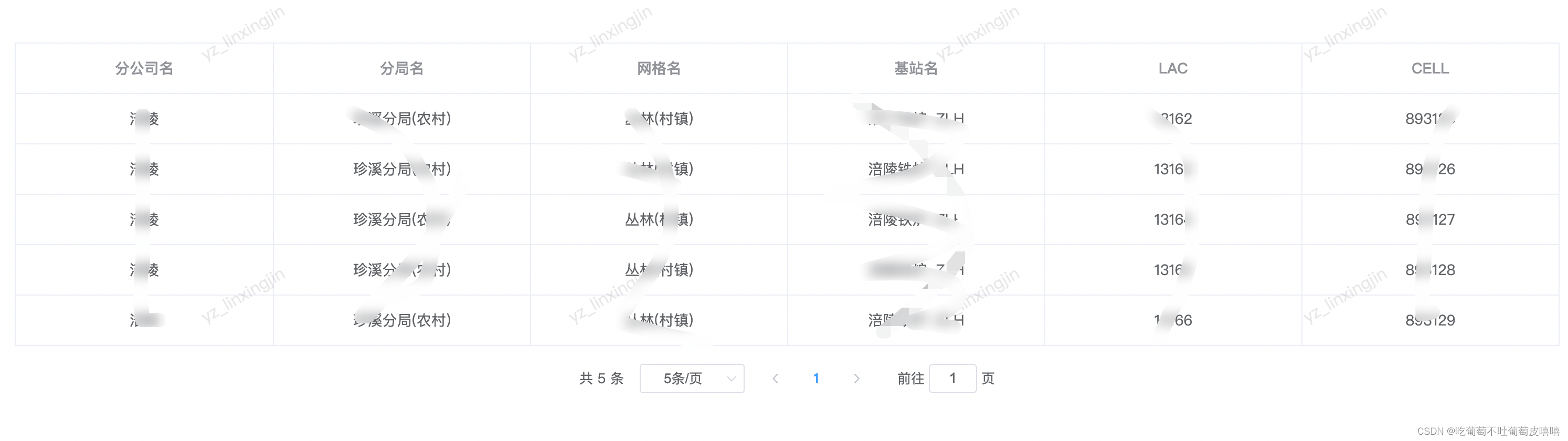
element-ui 里面的组件
<el-dialog title="新建任务" :visible.sync="dialogTableVisible" fullscreen>
<div class="app-container home">
<div>
<div class="crenter">
<div class="flex-box">
<el-form :model="form">
<el-form-item label="任务名称:" label-width="100px">
<el-input v-model="form.name" autocomplete="off"></el-input>
</el-form-item>
</el-form>
<div style="margin-right: 10px">
<el-button @click="handleDownLoad" type="success"
>下载模版</el-button
>
</div>
</div>
<div class="up-box" style="margin-bottom: 50px">
<p>上传文件:</p>
<el-upload
ref="upload"
class="upload-demo"
:on-change="onChange"
drag
action="javascript:void(0)"
multiple
accept=".xlsx,.xls"
:on-exceed="exceed"
:limit="1"
:on-remove="remove"
:http-request="uploadFile"
>
<el-button type="primary">上传文件</el-button>
</el-upload>
</div>
<div v-if="newArrList.length" style="text-align: center">
<!-- 表格数据 -->
<el-table border :data="newArrList" style="width: 100%">
<el-table-column
prop="fgsm"
label="分公司名"
align="center"
></el-table-column>
<el-table-column
prop="fjm"
label="分局名"
align="center"
></el-table-column>
<el-table-column
prop="wgm"
label="网格名"
align="center"
></el-table-column>
<el-table-column
prop="jzm"
label="基站名"
align="center"
></el-table-column>
<el-table-column
prop="lac"
label="LAC"
align="center"
></el-table-column>
<el-table-column
prop="cell"
label="CELL"
align="center"
></el-table-column>
</el-table>
<!-- 分页 -->
<div style="margin-top: 15px">
<el-pagination
@size-change="handleSizeChange"
@current-change="handleCurrentChange"
:current-page="currentPage"
:page-sizes="[3, 5, 7]"
:page-size="pageSize"
layout="total, sizes, prev, pager, next, jumper"
:total="listTable.length"
>
</el-pagination>
</div>
</div>
<div
v-if="newArrList.length"
style="
display: flex;
align-item: center;
justify-content: center;
margin-top: 60px;
"
>
<el-button @click="handleUpload" style="" type="primary"
>提交</el-button
>
</div>
</div>
</div>
</div>
</el-dialog>
下载xlsx插件(不要下载最新版本,亲测最新版本下载的文件打不开!!!)

`npm install xlsx@0.16.8 --save`
<script>
import XLSX from "xlsx";
async uploadFile(params) {
const _file = params.file;
const fileReader = new FileReader();
fileReader.onload = (ev) => {
try {
const data = ev.target.result;
const workbook = XLSX.read(data, {
type: "binary",
});
for (let sheet in workbook.Sheets) {
const sheetArray = XLSX.utils.sheet_to_json(workbook.Sheets[sheet]);
if (sheetArray.length == 0) {
continue;
}
console.log("读取文件");
console.log(sheetArray.slice(1));
for (let item in sheetArray.slice(1)) {
let rowTable = {};
rowTable.cell = sheetArray[item].CELL;
rowTable.lac = sheetArray[item].LAC;
rowTable.fgsm = sheetArray[item].分公司名;
rowTable.fjm = sheetArray[item].分局名;
rowTable.jzm = sheetArray[item].基站名;
rowTable.wgm = sheetArray[item].网格名;
this.listTable.push(rowTable);
this.newArrList = this.queryByPage();
}
}
} catch (e) {
this.$message.warning("文件类型不正确!");
}
};
fileReader.readAsBinaryString(_file);
},
handleSizeChange(val) {
this.pageSize = val;
this.newArrList = this.queryByPage();
console.log(`每页 ${val} 条`);
},
handleCurrentChange(val) {
this.currentPage = val;
this.newArrList = this.queryByPage();
console.log(`当前页: ${val}`);
},
queryByPage() {
const start = (this.currentPage - 1) * this.pageSize;
console.log(start);
const end = this.currentPage * this.pageSize;
return this.listTable.slice(start, end);
},
</script>
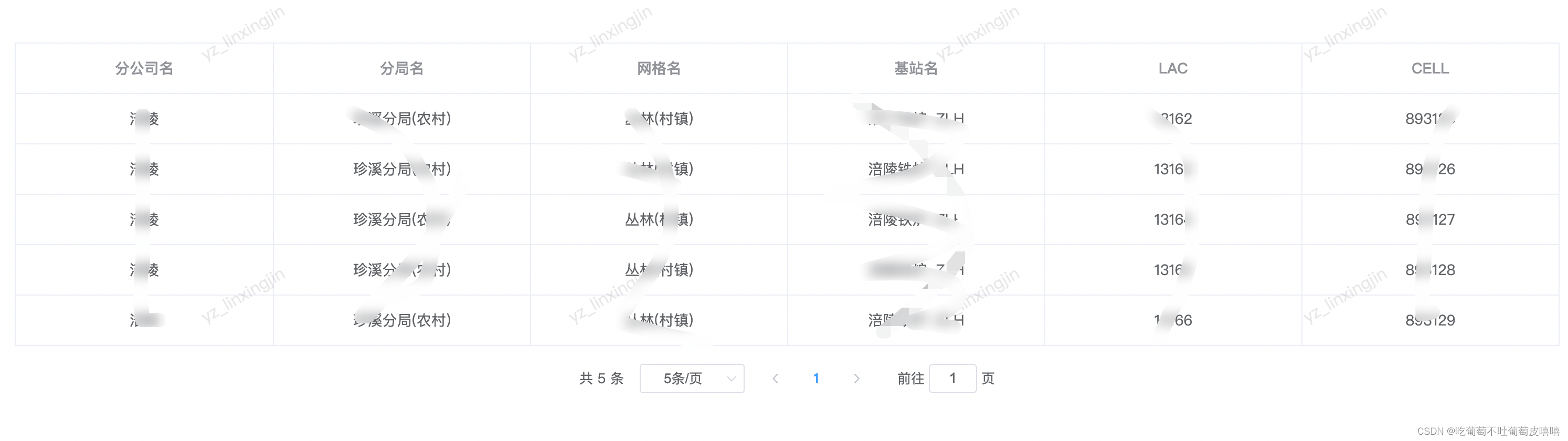

























 3218
3218

 被折叠的 条评论
为什么被折叠?
被折叠的 条评论
为什么被折叠?










